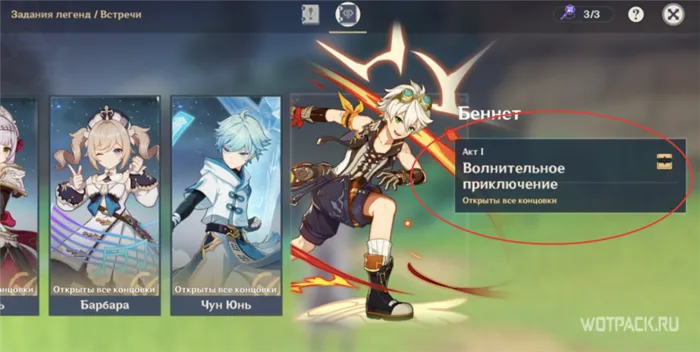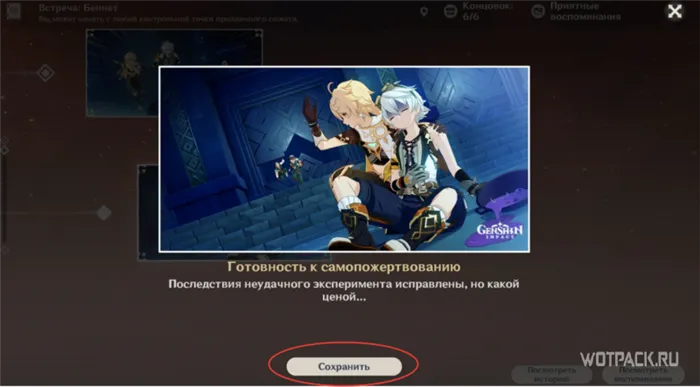Если зайти в игровое меню (кнопка Esc для ПК), то там можно обнаружить значок фотоаппарата. С помощью этого пункта меню можно сделать игровое фото. Но не просто сделать, а даже настроить вид с помощью некоторых возможностей. Рассмотрим их подробнее.
Как и где получить внутриигровые скриншоты
Геншин Удар можно играть на различных платформах, таких как PS4, Windows и мобильные устройства. Игроки могут делать снимки экрана игровые моменты если они хотят время от времени видеть что-нибудь из своего опыта.
Еще одна вещь, которую следует учитывать, – это декорации и изображения персонажей, доступных в Genshin Impact. Эти конструкции могут быть достойны скриншотов, особенно если геймеры могут получить редкое оружие или 5-звездочных персонажей.
Учитывая все обстоятельства, в этой статье рассказывается, как и где получить игровые скриншоты игроков из Genshin Impact.
Как делать скриншоты в Genshin Impact
Скриншоты в Genshin Impact делаются стандартным способом. Игрокам нужно перейти в меню опций и нажать на опцию «Сделать фото». Это позволит им настраивать ракурсы и расположение камеры, а также захватывать желаемое изображение.
Это действие возможно на всех платформах и устройствах, поддерживающих игру. Затем игра сохранит все эти файлы в папке со скриншотами Genshin Impact.
В Windows 10 уже встроен системный скриншотер под названием «Набросок на фрагменте экрана». Он накладывается поверх открытых приложений, поэтому его можно использовать, если вы не знаете, как сделать скриншот в Геншин Импакт.
Genshin Impact скриншоты где лежат
В игре Genshin Impact предусмотрена возможность делать скриншоты путешествуя по большому и красивому миру. Скрины сопровождаются логотипом игры — справа и вашим UID и никнеймом основного персонажа слева. Но чтобы выяснить где лежат Genshin Impact скриншоты вам нужно вспомнить куда вы устанавливали игру. В какую папку.
Если установка была по умолчанию, то папку со скриншотами следует искать по следующему пути:
C:\Program Files\Genshin Impact\Genshin Impact Game\ScreenShot
в противном случае
ДИСК УСТАНОВКИ ИГРЫ:\ПАПКА С ФАЙЛАМИ ИГРЫ\Genshin Impact\Genshin Impact Game\ScreenShot
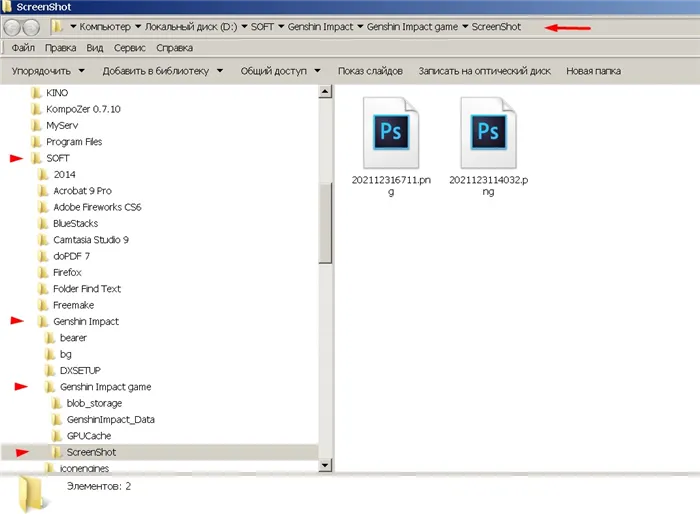
Как видно из скрина я игру вообще в папку SOFT закинул. Пришлось помучиться, чтобы вспомнить и найти. Хотя проще было начать искать, через ярлык на рабочем столе. Но кто ж знал тогда. Эх, эх.
Как сделать скрин
С самого начала в игре предусмотрена возможность делать скрины. Существует как минимум три способа сделать скрин игры или ее интерфейса.
Первый способ
Первый способ встроен в меню игры вызываемое клавишей Esc. Такой способ не очень удобен для динамических сцен и копирования интерфейса игры. Зато, позволяет заранее убрать фигуру персонажа с картинки (если вы нашли в игре какое то красивое место) или настроить его позу и мимику, а также размытие заднего фона (клавиши F1, F2 и F3). Ползунок позволяет приблизить или отдалить камеру от персонажа.
Данный способ, годится для статических (неподвижных) сцен в игровом мире.

Второй способ
Следующий способ открывается по мере прохождения основного квеста и общего развития вашего персонажа (репутация и пр.). Рано или поздно, вам попадет в руки фотокамера и надев ее вы сможете запечатлеть любой игровой момент, нажав клавишу Z. Однако в данжах он не работает, как и первый способ. Скрин получается чистый, без иконок и прочих элементов интерфейса.
При первом и втором способе, не забывайте нажать кнопку Сохранить (под скрином, незаметная такая)
Третий способ
Третий способ подразумевает использование внешней программы. Вы можете использовать любую программу делающую скриншоты типа Lightshot или любую другую. Они, как правило, все бесплатные.
Пример скрина в программе Lightshot
Можно добавить текст, стрелки, рамки и т.д. перед копированием скрина.

Единственный момент при пользовании программой скриншотов — необходимо, чтобы игра была запущена или переведена в оконный режим. И следует учитывать, что кнопка Принт скрин в данном случае не будет срабатывать на вызов Lightshot. Программу нужно будет активировать вручную.
Этот способ пригодится для создателей гайдов и обзоров по игре.
Как запустить игру Genshin Impact в окне
Запустить Genshin Impact в окне можно также, как и большинство игр, нажатием сочетания клавиш Alt+Enter. Возврат в полноэкранный режим, происходит при повторном нажатии этих клавиш.
Пользователям PS4 и мобильных устройств необходимо перейти в папку со скриншотами на своих устройствах. С другой стороны, пользователям Windows необходимо перейти в это место: C: Program Files Genshin Impact Genshin Impact Game ScreenShot.
Кому передать фотографии
Первый нужный нам персонаж находится недалеко от вашего местоположения. Поднимаемся по лесенке местных павильонов и отыскиваем Чайного доктора Лю Су.
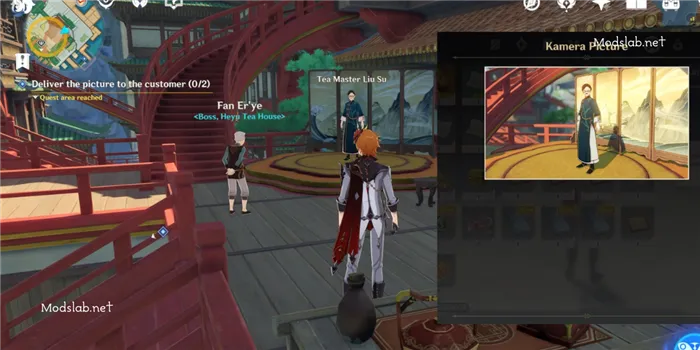
Далее отправляемся ко второму клиенту. Идём на рынок (ближайшая точка — южный телепорт). Там вы отыщите старушку продавщицу Шань.
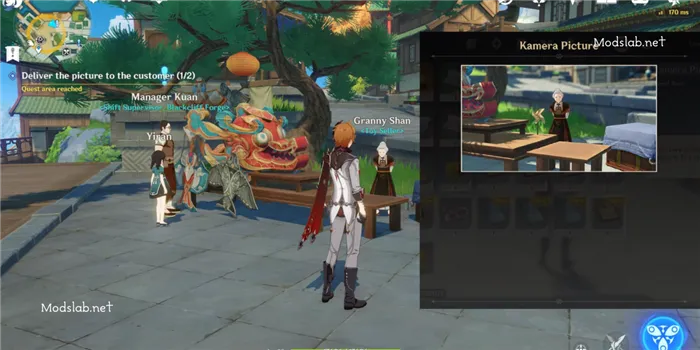
После выполненного задания идём обратно к Сюй. Начинаем беседу с парнем, после которой вы и получите заветный фотоаппарат . Для активации камеры заходим в «Инструменты».
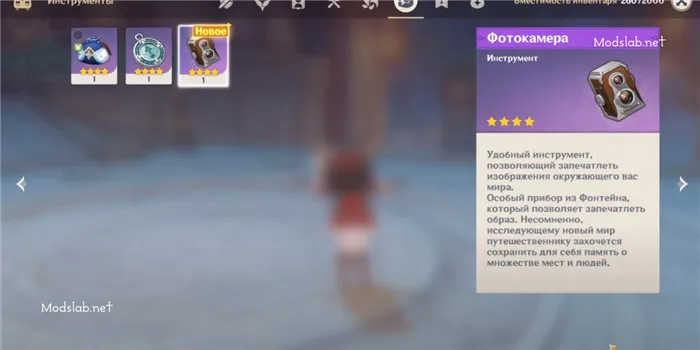
Чтобы им воспользоваться, нажмите клавишу «Z». Вы можете делать скриншоты когда угодно . Красивых снимков!
В игре есть несколько внутренних способов сделать снимок вашего любимого персонажа или местности. Как получить фотокамеру в Genshin Impact, как пользоваться ей и механикой фоторежима читайте в этом гайде.
Способ 4. Скрининг с помощью функционала
Windows 10
В Windows 10 уже встроен системный скриншотер под названием «Набросок на фрагменте экрана». Он накладывается поверх открытых приложений, поэтому его можно использовать, если вы не знаете, как сделать скриншот в Геншин Импакт.
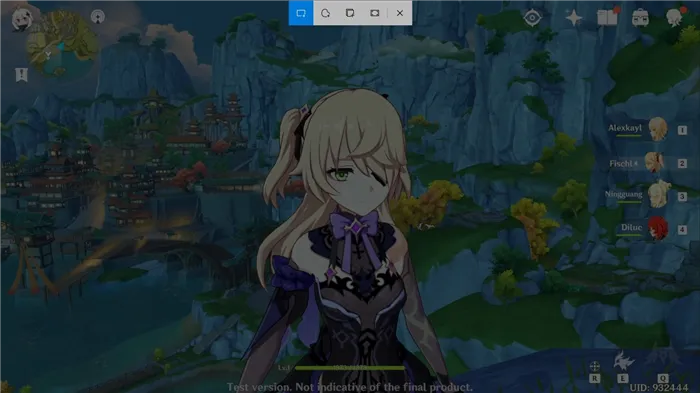
Скриншотер предлагает на выбор 4 варианта скриншотинга
- Запустите игру и в нужный момент нажмите Win + Shift + S.
- Сверху появится небольшая панель с функциями захвата. Выберите один из вариантов: определенная область, игровое окно, весь экран. Нажмите на нужную иконку.
- Справа внизу появится уведомление о создании скриншота. По умолчанию он сохраняется в буфер обмена. Если вы хотите подправить картинку или сохранить ее в папку, кликните по окошку.
- Кликните по иконке-дискете и укажите, куда нужно сохранить фотографию.
Также в Windows можно быстро заскринить монитор кнопкой Print Screen. После нажатия принтскрин картинку потребуется вытянуть из буфера обмена, например через Paint.
Способ 5. Получение скриншота через Steam
Steam – многопользовательское игровое приложение, при помощи которого можно устанавливать популярные компьютерные игры. Он позволяет делать игровые скрины, но эта опция не очень очевидна, поэтому не все пользователи знают, как сделать снимок экрана ПК в Steam. Чтобы получить желаемый кадр, нужно предварительно отрегулировать настройки приложения.
- Для начала потребуется установить через приложение нужную игру.
- После этого потребуется включить функцию игрового оверлея. Перейдите в раздел «Библиотека» и кликните правой кнопкой мыши по названию Геншин.
- Найдите пункт «Свойства» и отметьте галочкой «Включить оверлей Steam в игре».
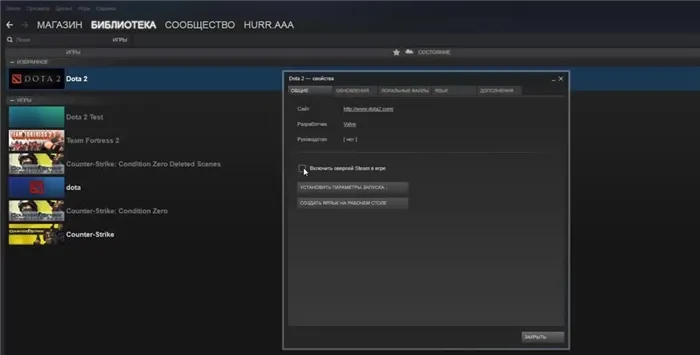
Включение игрового оверлея в Steam
Запустите игру через интерфейс Стим и в нужный момент нажмите клавишу F12.
Как запустить Genshin Impact в отдельном окне
Обычно оконный режим любой игры запускается сочетанием клавиш Alt + Enter. Если вы хотите вернуться в полноэкранным режим, снова воспользуйтесь этими клавишами.
Если вы играете в окне с ограниченным размером, скриншотер можно вызвать, кликнув по иконке в панели задач компьютера. Также вы можете сразу заскринить игровую консоль, для этого нажмите сочетание Alt + Print Screen.
Общие сведения о скриншотах в Genshin Impact
Обзор системы
Игра Genshin Impact выполнена в отличном визуальном стиле. В процессе прохождения игры игроки исследуют красивый окружающий мир и, конечно, хотят сохранить некоторые фрагменты на память. Это всегда можно сделать с помощью с помощью того устройства на котором игра запущена. Но разработчики пошли навстречу игрокам и создали целую систему для создания скриншотов.
Ниже мы рассмотрим как сделать скриншот в Геншине с помощью встроенной системы игры. А затем рассмотрим куда эти скриншоты сохраняются.
Фотокамера
Это второй способ для создания скриншотов, который можно получить за выполнение задания в Ли Юэ. При таком способе для создания скриншота камера должна располагаться в месте быстрого доступа. Там где обычно располагают Сухпаёк или Гарпастум.
Как сделать скриншот в Геншин Импакт
Игровое меню
Если зайти в игровое меню (кнопка Esc для ПК), то там можно обнаружить значок фотоаппарата. С помощью этого пункта меню можно сделать игровое фото. Но не просто сделать, а даже настроить вид с помощью некоторых возможностей. Рассмотрим их подробнее.
Размытие фона. Если включить это меню, то можно настроить дистанцию и радиус размытия.
Смотреть в камеру. Этот пункт позволяет настроить персонажа так, чтобы он смотрел прямо в камеру.
Скрыть персонажа. Также в этой системе скриншотов есть возможность скрыть своего персонажа, чтобы он не закрывал вид. Еще можно скрыть личную информацию.
Настройка персонажа. Что еще неплохо придумано, это возможно выбирать позы в которой находится персонаж. Например, он может размышлять или встать ровно. Доступны также некоторые эмоции — радость и разочарование.
Обратите внимание, что разные персонажи обладают разными эмоциями на камеру. Например, Барбара может подмигивать, а Беннет изображать уверенность.

Первая настройка фотоаппарата Паймон предлагает возможности размытия фона. После включения функции выпадает подменю с ползунками для коррекции. Дистанция размытия работает как фокусировка линзы на обычной камере. Радиус размытия влияет на то, насколько сильно работает сам эффект.
Как сделать снимок в Genshin Impact в праздники и для искателей приключений
Чтобы сделать фото по квесту, не обязательно иметь фотокамеру в Инвентаре. Для выполнения этих заданий достаточно найти место, которое нужно сфотографировать, и воспользоваться камерой в меню Паймон.
Обычно в таких квестах присутствуют пометки в мире, показывающие куда нужно встать, чтобы сделать фото. Изображения могут понадобиться в разных ивентах, например, в событии Праздник морских фонарей, либо в таких заданиях как «На чужой стороне» или «Приключения забывчивого короля».
Как сохранить фото из Genshin Impact
В Genshin Impact сохранить можно не только скриншоты и фото, сделанные с помощью камеры, но и картинки Встреч.
Чтобы сохранить скриншоты с камеры, нужно нажимать на кнопку Сохранить для каждого снимка, который вам понравился. Если не делать сохранение, снимок автоматически удалится.
Для сохранения фотографии со Встреч, необходимо зайти в архив Встреч. Он находится в журнале задач по кнопке «Задания Легенд» во второй вкладке:

Выберите интересующую вас встречу и нажмите на нее, чтобы открыть ветку прохождения. Найдите нужную картинку и кликните «Посмотреть воспоминание» в правом нижнем углу экрана. Теперь можно сохранить изображение.